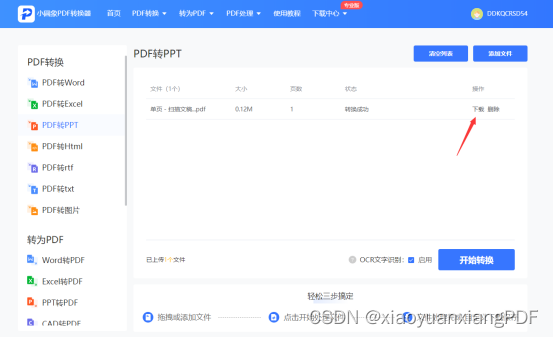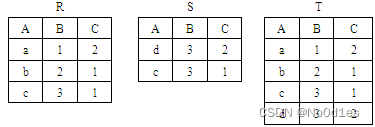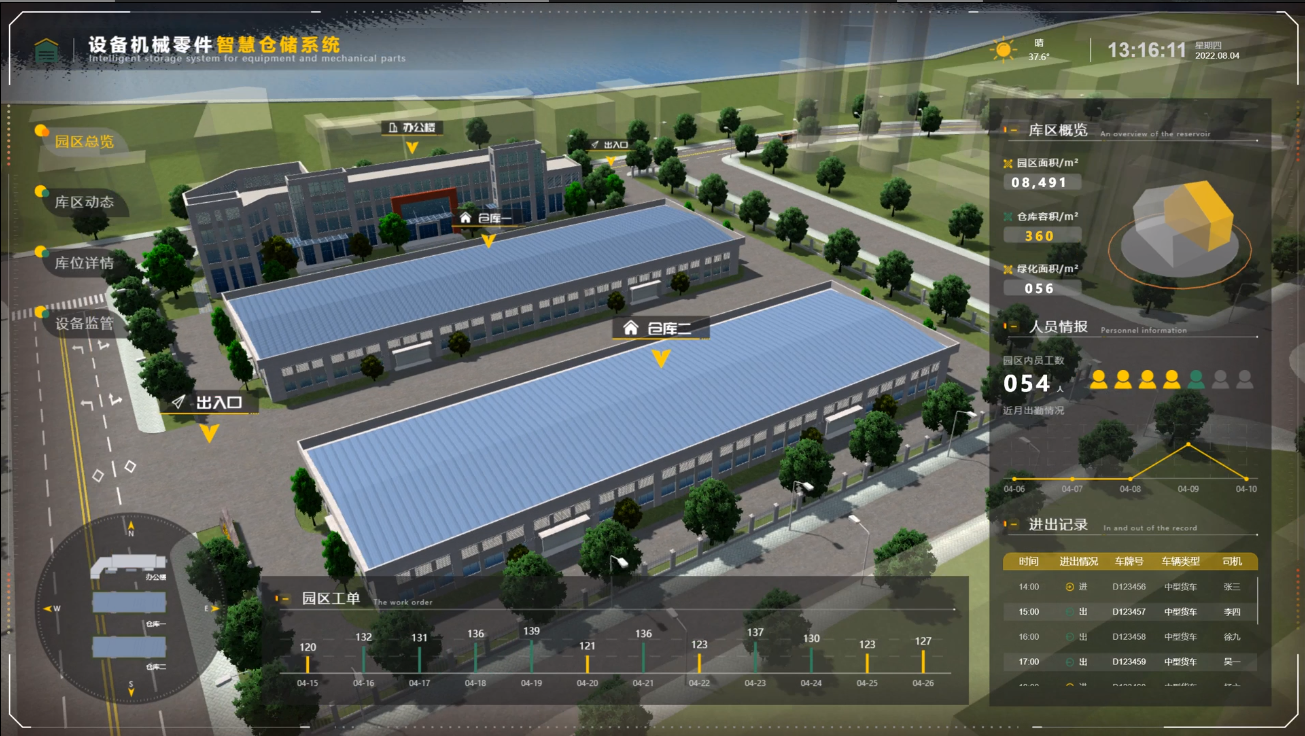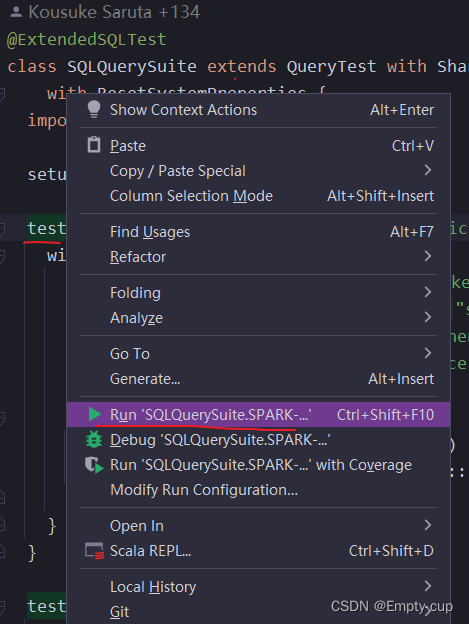用户案例:克隆后的硬盘是否能用于虚拟机?
“我有一台安装了Windows10的计算机,现在正在尝试克隆电脑上的硬盘。然后我想把这个硬盘放在自己的虚拟机中使用,这样我就可以从克隆的硬盘中启动相同的Windows10系统。”
为什么要将硬盘克隆到虚拟机?
在我们的日常生活中,还有许多其他用户,就像上面案例中的用户一样,希望将物理计算机硬盘克隆到虚拟机。下面我列出了一些可能的原因:
虚拟机可以为您提供更安全的测试环境。使用计算机时的某些操作中存在许多潜在的安全问题,这些问题可能会对物理计算机造成损害。在严重的情况下,它们还可能导致您的系统崩溃。但是,您在虚拟机上执行的操作不会对物理机造成任何损坏。
虚拟机允许您运行多个不同的操作系统。虚拟机,如VirtualBox,VMware,Hyper-V,Virtual PC等。提供在虚拟环境中运行多个操作系统的功能。您可以在一台物理计算机上体验多个不同的系统。
既然优势这么多,那么我们该如何完成这项任务呢?请您继续往下看。
将硬盘克隆到虚拟机的专业软件!
傲梅轻松备份是一款专业的数据克隆软件,可以帮助我们轻松地将硬盘克隆到虚拟机。它支持所有Windows系统,包括Windows 11/10/8.1/8/7/Vista/XP。同时,它还拥有许多您可能需要的备份、还原、同步功能等。
有一些用户报告说,他们在执行将硬盘克隆到虚拟机的操作时可能会遇到引导失败。如果您使用傲梅轻松备份执行此操作的话,则不会遇到这些麻烦。在克隆过程中,您将使用以下两个有用的特性。
-
创建可启动媒体:可以使用此功能创建要从物理计算机或虚拟机启动的可启动媒体。它有3个选项,包括USB启动设备驱动器,刻录到CD/DVD或导出ISO文件,您可以根据需要选择其中之一。
-
异机还原:如果要将硬盘数据转移到另一台具有不同CPU、主板等硬件的计算机,此功能将很有用,其目的是确保还原后的安全启动。
傲梅轻松备份的界面非常简单,您无需任何帮助即可操作它。除了将硬盘克隆到虚拟机外,还支持将操作系统或硬盘从虚拟机迁移到物理计算机(V2P)以及从虚拟机迁移到虚拟机(V2V),如果您觉得还不错的话,可以进入傲梅轻松备份官方网站下载安装傲梅轻松备份。
如何将硬盘克隆到虚拟机?
在开始操作之前,我们需要先明确一点,虚拟机是没有实体硬盘的,它是虚拟硬盘,所以我们没有办法通过克隆的方式来将硬盘数据直接转移到虚拟硬盘中,对此,我们需要采取备份还原的方式来达成目的。
接下来,我将向您展示如何将硬盘克隆到虚拟机。以下步骤也适用于其他虚拟机VirtualBox,Hyper-V,Virtual PC等。这会将物理机转换为虚拟机,并确保您可以从克隆的硬盘驱动器成功引导。
您需要先安装VMware Workstation 。如果虚拟机位于另一台计算机上,请准备大小至少等于源计算机系统大小的U盘。以下是将硬盘驱动器克隆到虚拟机的两种不同方案,请根据自己的情况选择正确的方案。
#1. 如果虚拟机位于您的计算机上
1. 在您的计算机上启动傲梅轻松备份。在主界面中点击“备份”>“磁盘备份”,然后按照提示的步骤完成操作,并记住放置映像的位置。
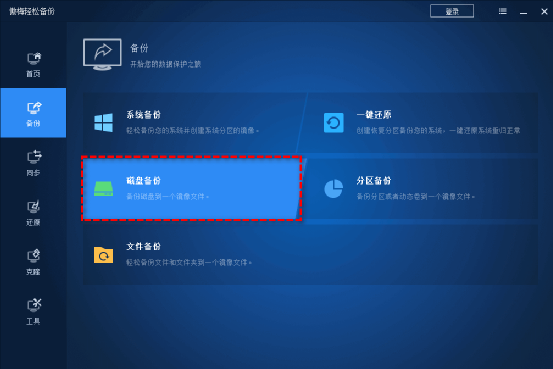
2. 在主界面中点击“工具”>“创建可启动盘”以创建ISO映像文件并将其保存在本地磁盘上。

3. 打开VMware workstation,右键点击目标虚拟机,选择“设置”,然后依次点击“CD/DVD”>“使用ISO映像文件”>“浏览”以在本地磁盘上找到映像文件,点击“确定”保存更改。

4. 从可引导的ISO文件启动虚拟机,它将自动运行傲梅轻松备份,在轻松备份主界面中点击“还原”>“选择任务”。

5. 选择您想要还原的磁盘备份,然后点击“下一步”。

6. 选择“还原整个磁盘”,然后点击“下一步”。

7. 选择虚拟机上的目标磁盘或者分区来还原备份映像,然后点击“开始还原”即可,从而达成与硬盘克隆到虚拟机相似的目的。
#2. 如果虚拟机位于另一台计算机上
1. 使用傲梅轻松备份创建硬盘映像并将其保存在USB闪存驱动器上(其他可移动设备都可以,您也可以将其存储在NAS上)。
2. 制作一个可启动的ISO文件并将其放在USB闪存驱动器上。
3. 从可引导的USB引导虚拟机。登录后,在傲梅轻松备份中按照上面的步骤4.5.6执行还原任务。
4. 在点击“立即还原”按钮之前,勾选左下角的“异机还原”选项即可。
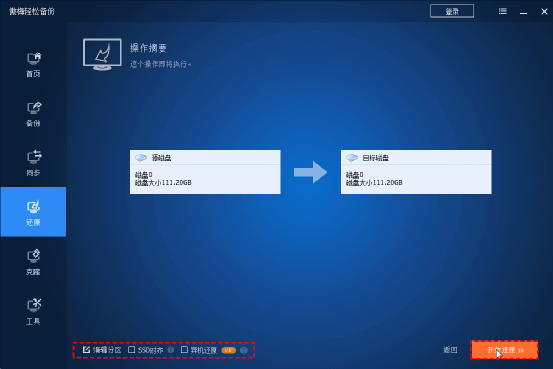
结论
以上就是如何将硬盘克隆到虚拟机的全部内容。您可以使用傲梅轻松备份的备份和还原功能来轻松完成此操作。还原过程中,如果您的计算机具有不同的硬件,那么比较重要的部分是检查“异机还原”功能。
此外,傲梅轻松备份不仅是一款P2V迁移工具,还是一款功能强大的磁盘克隆软件,当您想升级计算机上的硬盘驱动器时,只需单击几下,您就可以使用它将数据和系统从旧硬盘驱动器传输到新硬盘驱动器,赶紧下载安装亲自试一试吧!